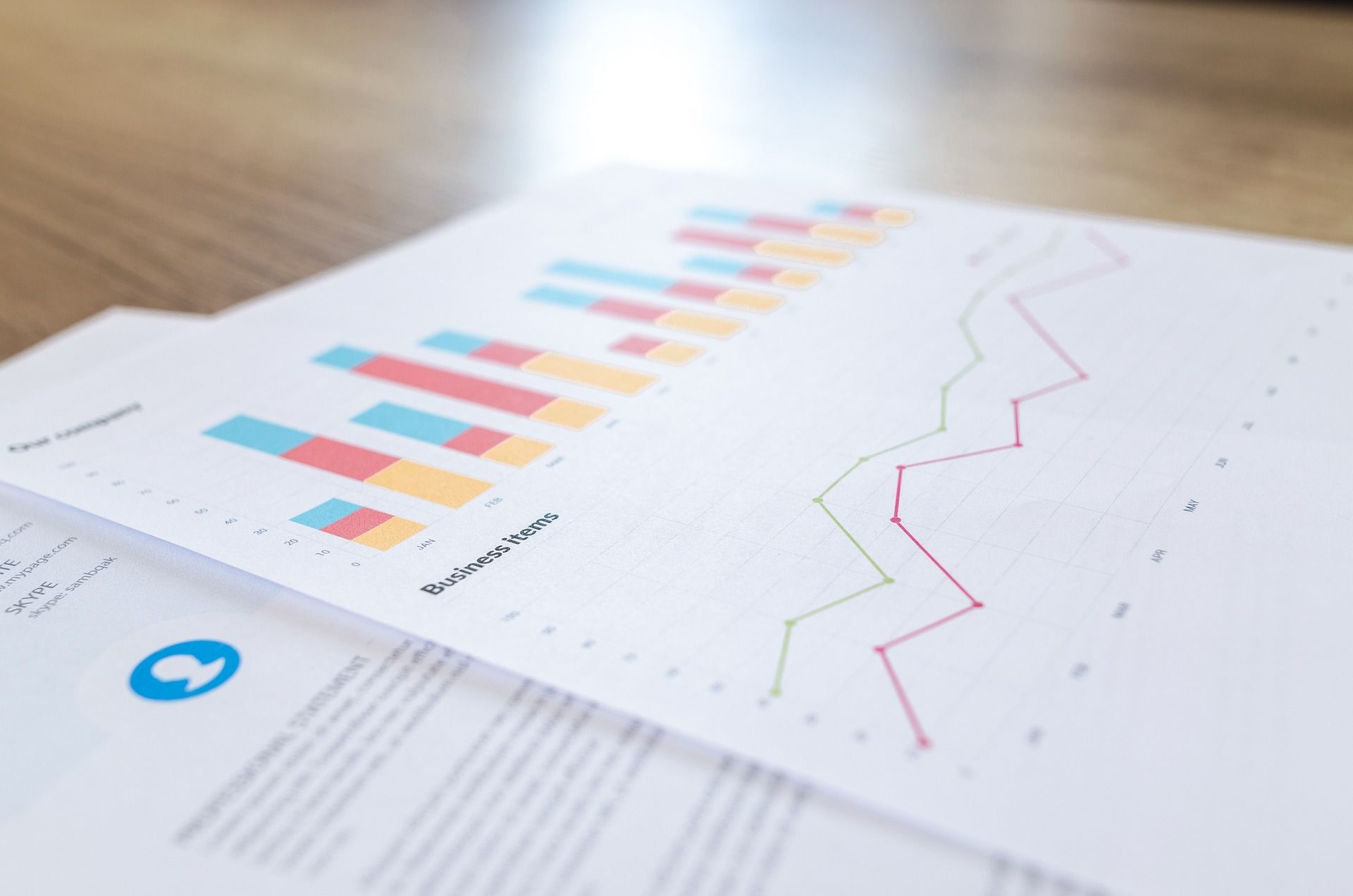(最終更新日:2023年7月)
✔この記事は次のような疑問を持つ方々向けに書かれています
「Pythonを使ってヒストグラムはどう作るのだろう?」
「Pythonでのヒストグラムの作り方について学びたい」
「Pythonでのヒストグラムの具体的なサンプルが欲しい」
✔この記事を通じて伝える内容
- Pythonでのヒストグラムの基礎知識
- ヒストグラムを描くためのPythonのコード編集術
- Pythonで作成したヒストグラムの豊富なサンプル
当記事では、Pythonでのヒストグラム作成の基本から詳細なコーディングテクニックまで、具体的な例を交えてわかりやすく解説します。
ぜひ最後までご覧ください。
Pythonとヒストグラムについての理解
こちらでは、「Python」と「ヒストグラム」について深く掘り下げていきます。
これらの知識を得ることは、Pythonを用いたヒストグラム作成にとって重要であり、その背後の理論理解と実用的なスキルの基礎を築きます。
- ヒストグラムとは?
- Pythonの利点と必要性
ヒストグラムとは?
ヒストグラムとは、データの分布を視覚的に表現するためのグラフです。
通常、x軸はデータの範囲(ビン)を表し、y軸はその範囲内に含まれるデータの数(頻度)を表します。
ヒストグラムは、データの全体的な特性を把握するのに非常に便利です。
- データの中心傾向
- 分散
- 形状
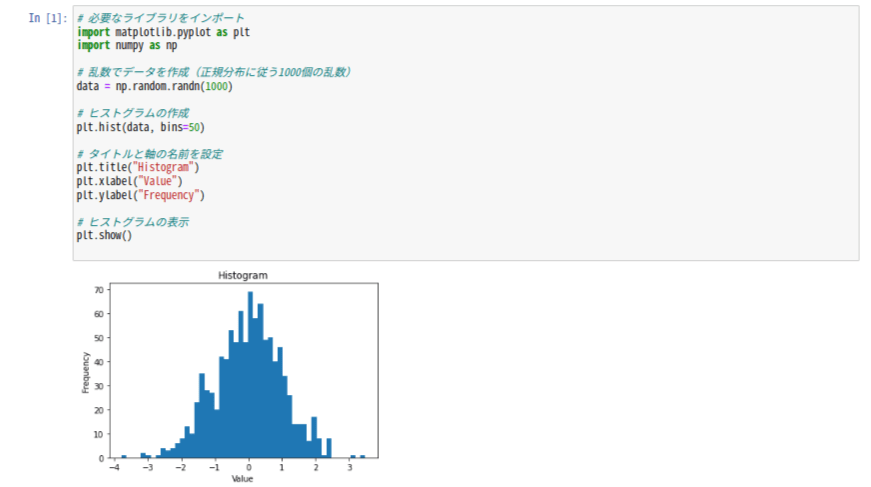
Pythonの利点と必要性
Pythonは、科学技術計算の分野で最も人気のあるプログラミング言語のひとつ。
なぜならその直感的な構文、豊富なライブラリ、そしてデータ分析や機械学習への広範な適用性があるからです。
Pythonを使用すると、数行のコードで複雑なヒストグラムを作成することが可能。
さらに、Matplotlibなどのライブラリを使用すれば、ヒストグラムの視覚的な質を向上させることも可能です。
# 必要なライブラリをインポート
import matplotlib.pyplot as plt
import numpy as np
# 乱数でデータを作成(正規分布に従う1000個の乱数)
data = np.random.randn(1000)
# ヒストグラムの作成
plt.hist(data, bins=50)
# タイトルと軸の名前を設定
plt.title("Histogram")
plt.xlabel("Value")
plt.ylabel("Frequency")
# ヒストグラムの表示
plt.show()基本的なPythonの知識獲得
次に、Pythonでヒストグラムを作成する前に知っておくべき基本的なPythonの知識について説明します。
Pythonの基本概念を理解し、ヒストグラム作成に必要なライブラリについて学ぶことで、より効果的にPythonを活用できるでしょう。
- Python入門:基本的なプログラミング概念
- 必要なライブラリ:Numpy、Pandas、Matplotlibの紹介
- 開発で便利なJupyter Notebook
Python入門:基本的なプログラミング概念
Pythonを使ってヒストグラムを作成するためには、まずはPythonの基本的な概念を理解することが重要です。
例えば以下などです。
- 変数
- データ型(数値、文字列、リストなど)
- 制御構造(if文、forループなど)
- 関数の定義と使用
これらの概念を把握することで、Pythonのコードを読み書きする能力が向上します。
必要なライブラリ:Numpy、Pandas、Matplotlibの紹介
Pythonでヒストグラムを作成する際に必要となるライブラリは、以下の3つ。
- Numpy:数値計算を効率的におこなう
- Pandas:データの操作と分析を支援する
- Matplotlib:データの可視化を行うためのライブラリ
ヒストグラムの作成には、Matplotlibが直接使用されます。
開発で便利なJupyter Notebook
ヒストグラムをPythonで作るならJupyter Notebookがおすすめです。
なぜならヒストグラム作りにも必要な、以下のような特徴をもっているから。
- コードの実行と結果の視覚化: Jupyter Notebookは、ブラウザベースのインターフェースでコードを実行し、その結果を直接視覚化できます。Pythonの他にも、R, Julia, Scalaなど、40以上のプログラミング言語をサポートしています。
- リッチテキストサポート: マークダウン記法を使用してテキストを整形したり、LaTeXを使用して数式を記述したりできます。
- 繰り返しの容易な試行錯誤: 各セルを個別に実行できるため、コードの一部を修正して再度実行するという試行錯誤が容易です。
- 共有と協調作業: Notebookファイルは他の人と共有したり、GitHub上で公開したりできます。また、Google Colaboratoryのようなクラウドサービスを使えば、リアルタイムでの共同編集も可能です。
無料で使えるツールです。
インストール方法などはこちらで詳しく解説しています。
Pythonでヒストグラムを作る過程
こちらでは、基本的なヒストグラムの作成から、より複雑なヒストグラムの描画までをカバーします。
ヒストグラムの書き方を基本から学びましょう。
- ダミーデータの作成からヒストグラムへ
- matplotlib.pyplot.histを使ったヒストグラム描画
ダミーデータの作成からヒストグラムへ
まず、Numpyのrandomモジュールを用いてダミーデータを作成しましょう。
これは一連のランダムな数字で、この数字を用いてヒストグラムを作成するためのデータです。
import numpy as np
# ダミーデータの作成
data = np.random.randn(1000)次に、Matplotlibのhist関数を用いてヒストグラムを作成。
hist関数は、データの頻度分布を計算し、それをビジュアル化する機能を提供します。
# ヒストグラムの作成
plt.hist(data, bins=30)matplotlib.pyplot.histを使ったヒストグラム描画
matplotlib.pyplot.hist関数を使ってヒストグラムを作成する基本的なコードは以下のようになります。
import matplotlib.pyplot as plt
import numpy as np
# ダミーデータの作成
data = np.random.randn(1000)
# ヒストグラムの作成
plt.hist(data, bins=30)
plt.show()このコードは、1000個のランダムな数値からなるデータセットを生成し、それを用いて30ビンのヒストグラムを描画します。
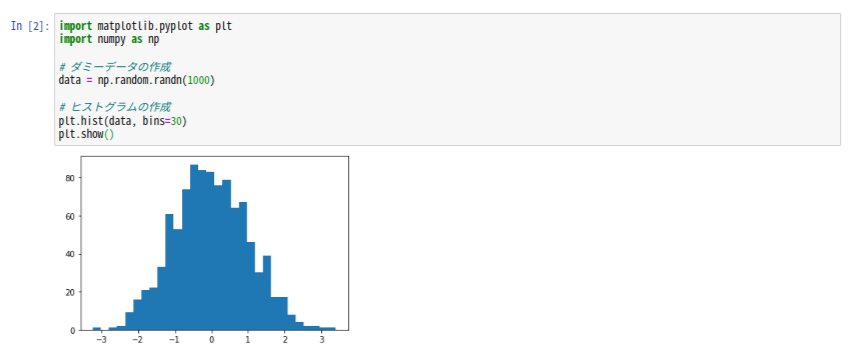
ヒストグラムの詳細設定
ヒストグラムを更にカスタマイズするためのテクニックを探ります。
Matplotlibの豊富な機能を使ってヒストグラムを装飾したり、各棒を微調整したりしてみましょう。
- Matplotlibで施すヒストグラムの装飾の方法
- ヒストグラムの棒の微調整:位置、方向
Matplotlibで施すヒストグラムの装飾の方法
ヒストグラムに色を追加したり、タイトルや軸ラベルを設定したりなど、さまざまな装飾を施せます。
以下の例では、ヒストグラムに色とタイトルを追加しています。
plt.hist(data, bins=30, color='skyblue')
plt.title('My First Histogram')
plt.xlabel('Values')
plt.ylabel('Frequency')
plt.show()このコードは、ヒストグラムの各ビンをスカイブルーに設定し、タイトルと軸ラベルを追加しています。
ヒストグラムの棒の微調整:位置、方向
ヒストグラムのビン(棒)の幅や位置を調整することも可能です。
以下のコードは、ビンの範囲と幅を微調整しています。
plt.hist(data, bins=np.arange(-4, 4, 0.5), color='skyblue')
plt.title('My First Histogram')
plt.xlabel('Values')
plt.ylabel('Frequency')
plt.show()ヒストグラムのビンの範囲を-4から4まで、そしてビンの幅を0.5に設定しています。
このように、np.arange()関数を使用することでビンの範囲と幅をより具体的に制御できるのです。
また、ヒストグラムの向きを変更も可能。
ヒストグラムの向きを水平にするには、orientationパラメータを'horizontal'に設定します。
plt.hist(data, bins=30, color='skyblue', orientation='horizontal')
plt.title('My First Histogram')
plt.xlabel('Frequency')
plt.ylabel('Values')
plt.show()これでヒストグラムが水平方向に描画されます。
これらのカスタマイズを駆使すれば、データをより効果的にビジュアル化できるるでしょう。
実例によるPythonのヒストグラム作成
具体的な例を用いて、Pythonでヒストグラムを作成する方法を探ります。
実例を見ることで、よりイメージが湧きやすく、早く身につけられるはずです。
- 複数のデータ系列を重ねるヒストグラムの描画
- CSVファイルからデータ読み込み、ヒストグラム化
複数のデータ系列を重ねるヒストグラムの描画
複数のデータ系列を同一のヒストグラムに重ねると、データ間の比較を視覚的におこなえます。
2つの異なるデータセットを生成し、それらを同じヒストグラムに描画してみましょう。
# ランダムなデータを生成
data1 = np.random.normal(0, 0.8, 1000)
data2 = np.random.normal(-2, 1, 1000)
# ヒストグラムの描画
plt.hist(data1, bins=30, alpha=0.5, label='data1')
plt.hist(data2, bins=30, alpha=0.5, label='data2')
plt.title('Overlaid Histogram')
plt.xlabel('Values')
plt.ylabel('Frequency')
plt.legend() # レジェンド(凡例)を追加
plt.show()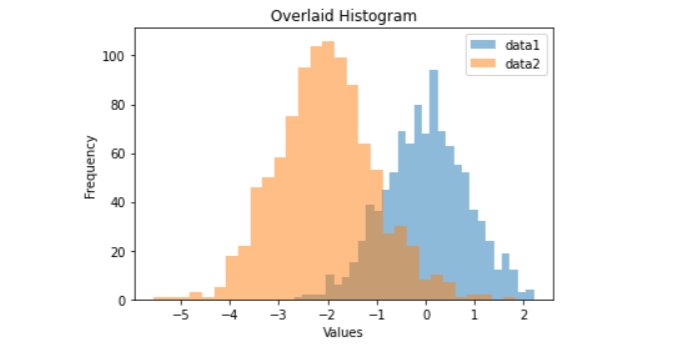
それぞれ異なる平均と標準偏差を持つ2つのデータセットを生成し、それらを同じヒストグラムに描画。
alphaパラメータ:透明度を調節し、複数のデータ系列が重なった部分を見やすくするlabel:plt.legend()を呼び出すことで、ヒストグラムに凡例を追加する
CSVファイルからデータ読み込み、ヒストグラム化
Pythonでは、外部のデータソースから情報を読み込んでヒストグラムを作成することも可能です。
特にCSVファイルはよく使用されるデータ形式であり、pandasライブラリを用いて容易に読み込めます。
以下の例では、CSVファイルからデータを読み込み、そのデータをヒストグラムに描画します。
# pandasを使用してCSVファイルを読み込む
import pandas as pd
# csvファイルからデータを読み込む
data = pd.read_csv('data.csv')
# 'value'列のデータをヒストグラムに描画
plt.hist(data['value'], bins=30)
plt.title('Histogram from CSV Data')
plt.xlabel('Values')
plt.ylabel('Frequency')
plt.show()‘data.csv’というCSVファイルからデータを読み込み、’value’という名前の列のデータをヒストグラムに描画します。
こうした方法を用いると、様々なデータソースからの情報をPythonで視覚的に分析が可能です。
例えば以下のようなCSVファイルを参考に試してみてください。
id,value
1,10.5
2,20.3
3,14.2
4,18.1
5,17.8
6,16.7
7,15.4
8,14.9
9,12.1
10,13.6ヒストグラムのカスタマイズと保存
ヒストグラムを更に活用するためには、細かな設定を調整して視覚的にわかりやすくすることが重要です。
作成したヒストグラムを保存し、報告書やプレゼンテーションで使用することもあるでしょう。
- 日本語対応のヒストグラム作成
- ヒストグラムの保存方法
- 複数のグラフを並べて描画する方法
日本語対応のヒストグラム作成
標準のmatplotlibでは、日本語の文字列は正しく表示されません。
これは、使用しているデフォルトのフォントが日本語をサポートしていないためです。
ただし設定を少し変えることで日本語を描画できます。
以下がフォント設定を変更する方法です。
import matplotlib as mpl
import matplotlib.pyplot as plt
# 日本語に対応するフォントに設定
mpl.rcParams['font.family'] = 'Arial Unicode MS'
data = [10, 20, 30, 20, 10]
plt.hist(data, bins=5)
plt.title('ヒストグラム')
plt.xlabel('値')
plt.ylabel('頻度')
plt.show()このコードでは、’Arial Unicode MS’という日本語に対応したフォントを指定しています。
これにより、ヒストグラムのタイトルやラベルに日本語の使用が可能です。
ヒストグラムの保存方法
作成したヒストグラムは、Pythonのsavefig関数を使うことで様々な形式(PNG, PDF, SVGなど)で保存できます。
保存方法は非常に簡単で、以下のようにおこないましょう。
data = [10, 20, 30, 20, 10]
plt.hist(data, bins=5)
plt.title('Histogram')
plt.xlabel('Values')
plt.ylabel('Frequency')
# ヒストグラムをPNGファイルとして保存
plt.savefig('histogram.png')ヒストグラムをPNGファイルとして保存します。
ファイル名は任意で、’histogram.png’の部分を変更することで指定できます。
複数のグラフを並べて描画する方法
複数のデータセットを比較する場合、ヒストグラムを並べて描画すると視覚的にわかりやすくなります。
以下は、2つのヒストグラムを並べて描画するサンプルコードです。
import numpy as np
data1 = np.random.normal(0, 0.8, 1000)
data2 = np.random.normal(-2, 1, 1000)
plt.hist(data1, bins=20, alpha=0.5, label='data1')
plt.hist(data2, bins=20, alpha=0.5, label='data2')
plt.title('Overlapping Histograms')
plt.xlabel('Values')
plt.ylabel('Frequency')
plt.legend()
plt.show()2つのデータセット(data1とdata2)のヒストグラムを描画します。
ヒストグラムの活用と解釈
ヒ素とグラムの活用例をご覧いただきます。
どのような場面で使うかを明確にしておきましょう。
- ヒストグラムを使ったデータ分析の例
- ヒストグラムビジュアルの解釈と分析
ヒストグラムを使ったデータ分析の例
ヒストグラムは、データの分布を理解するための非常に便利なツールです。
- データがどのような形状をしているのか(正規分布、二峰性分布など)
- データに異常値が存在するかどうか
例えば製品の品質を管理する際、製品の特性を表す数値の分布から、特性が規定値から大きく外れる製品がどの程度の割合で生じるかを推定できます。
またヒストグラムは、データが時間と共にどのように変化していくかを見るためにも使えます。
ウェブサイトの訪問者数の時間変動を見るために、時間帯別の訪問者数のヒストグラムを描くことも効果的です。
ヒストグラムビジュアルの解釈と分析
ヒストグラムを解釈する上で重要なのは、x軸(ビン)とy軸(頻度)の関係を理解することです。
ヒストグラムが高いところは、そのビンに該当するデータが多く、低いところは少ないことを示します。
またヒストグラムの形状から、データが正規分布(ベルカーブ)に従っているか、または二峰性(データが二つのグループに分かれている)など、データの全体的な特性を捉えられます。
なお、ヒストグラムは大まかな分布を見るのには適していますが、データの詳細な値(例えば、最小値、最大値、中央値など)を知るには、ボックスプロットやバイオリンプロットなど他の可視化ツールを使用することが一般的です。
まとめ
Pythonでヒストグラムを作成する技術は、データ分析の基礎的なスキルとして非常に重要です。
ヒストグラムはデータの分布を視覚的に理解するための強力なツールで、データが持つパターンや傾向を明らかにします。
Pythonのデータ分析の能力をさらに深めるためには、継続的な学習と実践が必要です。
以下に、Pythonとデータ分析を学ぶためのリソースをいくつか紹介します:
- オンライン教育プラットフォーム:Coursera, edX, DataCampなどのプラットフォームは、Pythonを用いたデータ分析のコースを提供しています。
- 書籍:”Python for Data Analysis” by Wes McKinneyはPythonのデータ分析ライブラリpandasの作者による書籍で、初心者から中級者まで広くカバーしています。
- 公式ドキュメンテーション:Pythonやそのライブラリ(NumPy、Pandas、Matplotlibなど)の公式ドキュメンテーションは、関数の詳細な説明やサンプルコードを提供しており、学習の参考になります。
- コミュニティ:Stack OverflowやPythonのメーリングリスト、GitHubなどは、質問をしたり、他の人の質問や解答を見たりするのに役立ちます。
また、Pythonやデータ分析に関連するMeetupやワークショップに参加することも、知識を深める良い機会となります。
これらのリソースを利用し、Pythonでのデータ分析のスキルを深めていきましょう。
そして、自分自身でヒストグラムを作成し、分析することで、データの物語を語る力を身につけてください。